Coloque un pilar inclinado en una vista de plano con dos clics: uno para especificar el punto inicial y otro para especificar el punto final.
Puede definir la elevación y el desfase de cada clic, o utilizar el forzado de cursor 3D para unirlo a elementos previamente colocados.
- En la cinta de opciones, haga clic en
 (Pilar estructural).
(Pilar estructural). - Ficha Estructura
 grupo Estructura
grupo Estructura
 (Pilar)
(Pilar) - Ficha Arquitectura
 grupo Construir
grupo Construir menú desplegable Pilar
menú desplegable Pilar
 (Pilar estructural)
(Pilar estructural)
¿Dónde está?
- Ficha Estructura
- Haga clic en la ficha Modificar | Colocar Pilar estructural
 grupo Colocación
grupo Colocación
 (Pilar inclinado).
(Pilar inclinado). - En la paleta Propiedades, seleccione un tipo de pilar en la lista desplegable del selector de tipo.
- En la barra de opciones, especifique lo siguiente:
- Primer clic. (Solo para la colocación de vistas de plano) Seleccione el nivel para el punto inicial del pilar. Especifique un desfase para el extremo del pilar en el cuadro de texto.
- Segundo clic. (Solo para la colocación de vistas de plano) Seleccione el nivel para el punto final del pilar. Especifique un desfase para el extremo del pilar en el cuadro de texto.
- forzado de cursor 3D. Seleccione Forzado de cursor 3D si desea el forzado de cursor a elementos estructurales previamente colocados para uno de los extremos del pilar (o para ambos). Este es el método de colocación más preciso al colocar vistas en sección, de alzado o 3D.
Si realiza el modelado en una vista en sección, de alzado o vista 3D, cree el boceto del pilar en su lugar.
- En una vista de plano, haga clic para especificar el punto inicial del pilar en el nivel seleccionado para Primer clic.
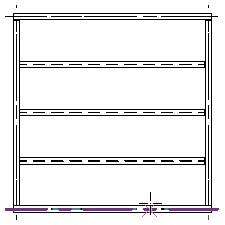
- Haga clic para especificar el punto final del pilar en el nivel seleccionado para Segundo clic.
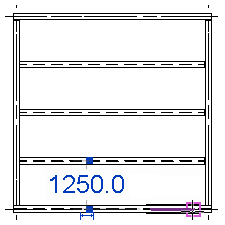
Se coloca el pilar, definido por los dos clics, sus niveles asociados y los desfases especificados. Las siguientes ilustraciones muestran la colocación de pilares inclinados en el nivel 2 del plano estructural de un proyecto utilizando las ubicaciones de clic mostradas.
| Primer clic: Nivel 1, Segundo clic: Nivel 2 | Primer clic: Nivel 3, Segundo clic: Nivel 2 |
|---|---|
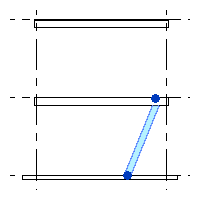 |
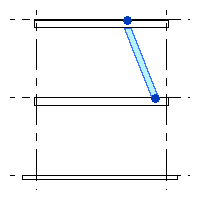 |